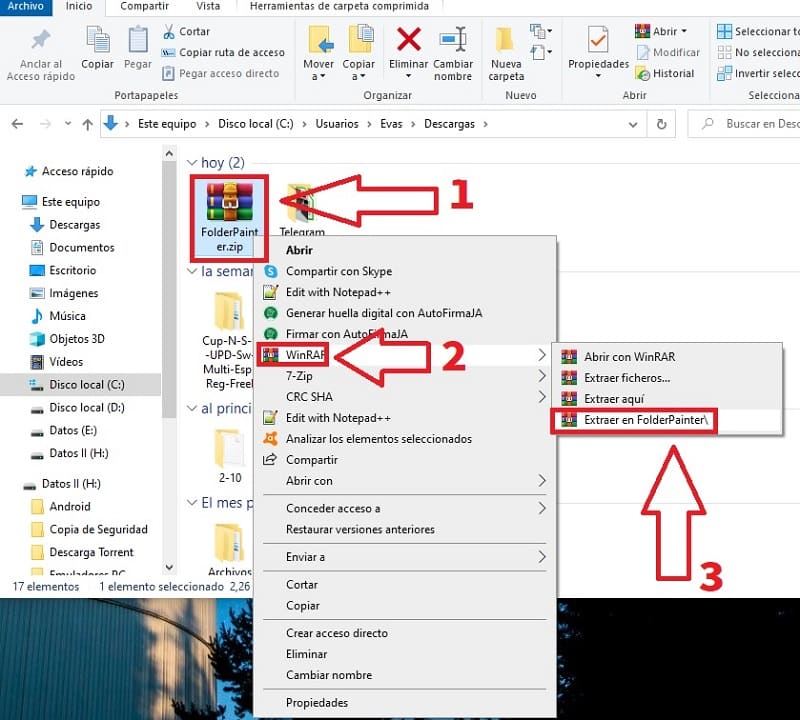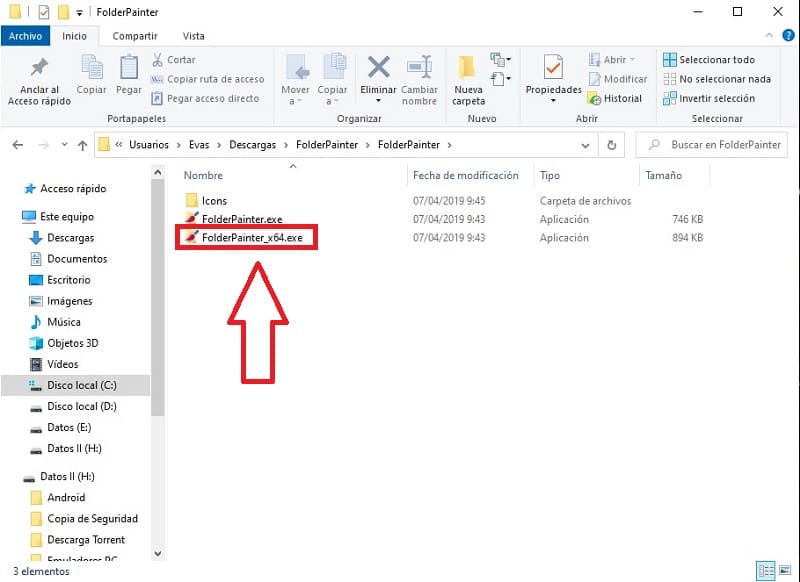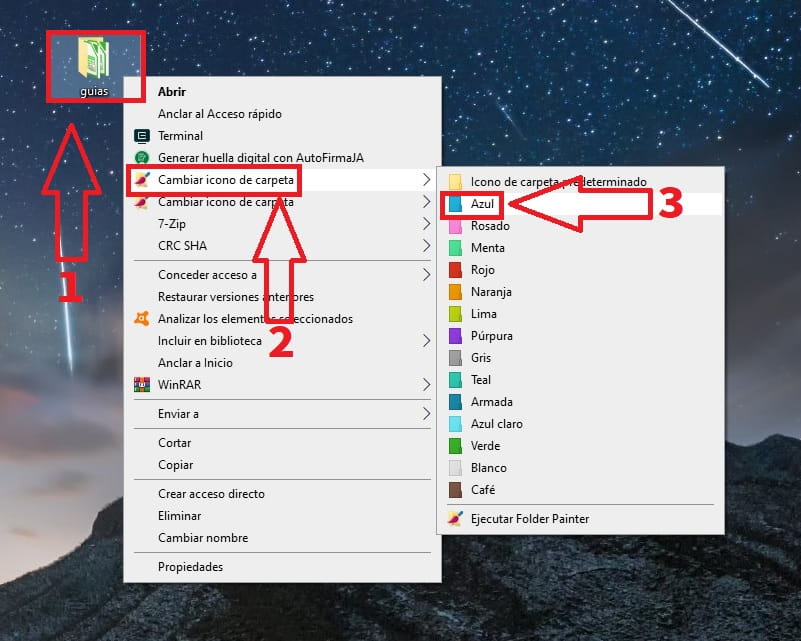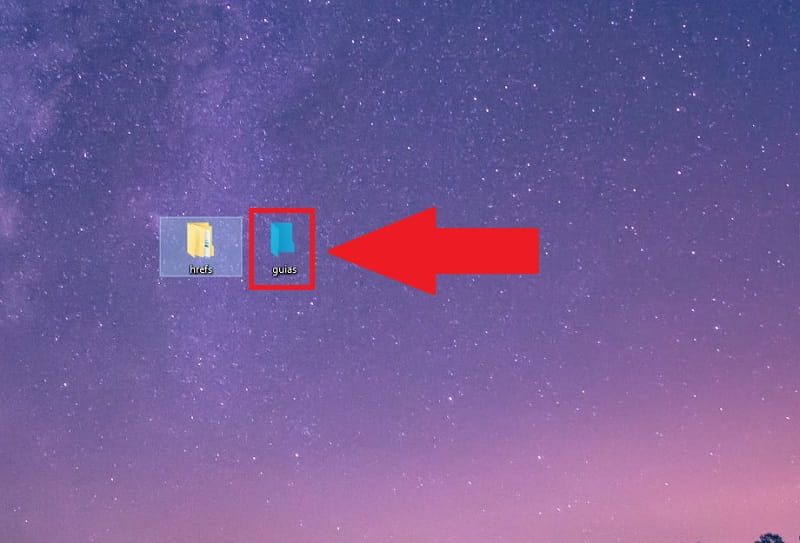
Ya lo he dicho en más de una ocasión, una de las cosas que más me gusta de Windows 10 es la gran capacidad de personalización que tienes este sistema operativo. De echo, en Tutowin10 ya hemos visto como es posible anclar programas en la barra de tareas, desactivar las animaciones de ventanas, cambiar el color del cmd o modificar la imagen predeterminada de una carpeta. Hoy sin embargo vamos a ir más allá y os vamos a enseñar como es posible cambiar el color de una carpeta de esta manera le daremos un toque distintivo a nuestro Windows 10.
Tabla De Contenidos
Como Cambiar Color De Una Carpeta En Windows 10 Paso a Paso 2024
Por desgracia, Windows 10 no permite de serie elegir los colores de las carpetas por lo que deberemos de usar un programa de terceros llamado Folder Painter V1.2 que nos permitirá modificar las mismas.
Descarga Folder Painter V1.2 En Español Para PC Gratis 2024
Puedes bajar Folder Painter para Windows 10 gratis directamente desde su web oficial a través del siguiente enlace.
Cómo Usar Folder Painter Para Cambiar El Color De Carpetas En Windows 10 Fácil y Rápido 2024
Lo primero que deberemos de hacer es descomprimir el archivo FolderPainter.zip para ello deberemos de hacer lo siguiente:
- Señalamos con el botón derecho del ratón dicho archivo.
- Seleccionamos WinRAR.
- Le damos a extraer en FolderPainter\
Luego ejecutaremos el archivo FolderPainter_x64.EXE.
Lo siguiente será cargar Folder Painter v1.2 en el menú contextual de Windows 10 para lo cual deberemos de seleccionar la casilla de cambiar color de icono de carpeta y le damos a «Instalar».
Modificar El Color De Una Carpeta En Windows 10 2024
Por último tan solo deberemos de seguir estos pasos:
- Seleccionamos la carpeta con el botón derecho del ratón.
- Le damos a «Cambiar Icono de Carpeta» en el menú contextual.
- Elegimos uno de los muchos colores disponibles.
Y este sería el resultado:
Si queremos poner el color predeterminado de la carpeta tan solo deberemos de ir al apartado anterior y seleccionar la opción de «Icono de Carpeta Predeterminado».
Y listo, de esta manera tan sencilla podremos cambiar el color de fondo de una carpeta de Windows 10. Si tienes alguna duda siempre puedes dejarme un comentario e intentaré responder lo antes posible. No olvides que siempre tienes la posibilidad de compartir esta guía con tus amigos y familiares a través de las redes sociales… ¡ Muchas gracias!.